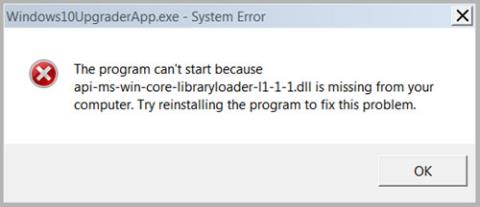Microsoft je izdao alat pod nazivom Windows 10 Upgrade Assistant , koji pomaže svim korisnicima koji koriste Windows 8.1, Windows 8 ili čak Windows 7 da nadograde na Windows 10 uz jednostavno rješenje temeljeno na GUI-u. Ovaj alat čak omogućuje korisnicima preuzimanje ISO-a za Windows 10 za izvanmrežnu nadogradnju.
Međutim, ponekad možete naići na pogrešku "api-ms-win-core-libraryloader-l1-1-1.dll nedostaje na vašem računalu" prilikom izvođenja nadogradnje.
To se događa nakon što je preuzimanje operativnog sustava završeno i instalacija je pokrenuta, uglavnom se susreće na Windows 7 sustavima .
Pogreška api-ms-win-core-libraryloader-l1-1-1.dll

Pogreška api-ms-win-core-libraryloader-l1-1-1.dll
Poruka o pogrešci u dijaloškom okviru ima sljedeći sadržaj:
The program can’t start because api-ms-win-core-libraryloader-l1-1-1.dll is missing from your computer. Try reinstalling the program to fix this problem.
Kao što možete vidjeti u ovom upitu, pružene informacije su nepotpune jer znate samo da nedostaje određena datoteka, ali ne i izvorna lokacija i druga svojstva. Pa sada, pogledajmo kako popraviti trajne pogreške u sustavu Windows 7.
Datoteka api-ms-win-core-libraryloader-l1-1-1.dll nije datoteka koja dolazi sa sustavom Windows 7. Ova se pogreška uglavnom pojavljuje nakon izdavanja Windows 10 Fall Creators Update. Međutim, Microsoft je izdao ažuriranje aplikacije Windows 10 Upgrade Assistant kako bi ispravio ovu pogrešku, ali ako imate staru verziju ili se još uvijek suočavate s ovom pogreškom, možete upotrijebiti ovo zaobilazno rješenje za ispravljanje pogreške i nadogradnju nadogradnje na Windows 10.
Kako popraviti pogrešku api-ms-win-core-libraryloader-l1-1-1.dll nedostaje
Evo kako popraviti grešku:
Nema potrebe preuzimati ili instalirati bilo što drugo ovdje. Datoteke koje trebate dostupne su na System32 unutar mape Windows , na particiji operativnog sustava.
Najprije ćete morati navigirati do ove lokacije pomoću File Explorera:
C:\Windows\System32\
Sada upotrijebite funkciju trake za pretraživanje File Explorera za traženje ove datoteke:
wimgapi.dll
Kada je pronađete, odaberite datoteku i pritisnite CTRL+ Cili kliknite desnom tipkom miša i odaberite Kopiraj za kopiranje datoteke.
Sada idite na sljedeću lokaciju:
C:\Windows10Update\
Sada pritisnite CTRL+ Vili desnom tipkom miša i odaberite Zalijepi da zalijepite datoteku na ovo mjesto.
Pojavit će se upit za zamjenu postojeće datoteke. Morate zamijeniti datoteku.
Sada ćete morati ponovo pokrenuti cijeli proces, nakon što zamijenite datoteku u mapi Windows10Upgrade iz System32.
Ne brinite, datoteke koje ste prije preuzeli i dalje su dostupne na particiji tvrdog diska. Stoga ćete ga izravno instalirati umjesto ponovnog učitavanja cijelog operativnog sustava.